7 sekretów Windows 7
-

- Dawid Długosz,
- 27.03.2009, godz. 12:00
Myślisz, że znasz już wszystkie najfajniejsze sztuczki, tricki i sekrety Windows 7? Pokażemy Ci, że tak nie jest. Po raz kolejny przyglądamy się nowym okienkom Microsoftu i odkrywamy to, co gigant z Redmond przed tobą zataił! Wykorzystaj możliwości następcy Visty w pełni i nie gódź się na żadne kompromisy. Poznaj siedem sekretów Windows 7!
Przeczytaj koniecznie: najnowszy PC World 5/2009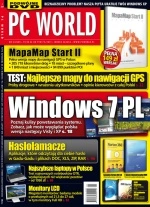
Gdzie podział się pasek quick launch?
W Viście znajduje się pasek szybkiego uruchamiania, na którym można umieszczać skróty do najczęściej używanych aplikacji. W Windows 7 Microsoft nieco inaczej zaplanował funkcjonalność taskbara. Na prawo od menu Start znaleźć można zestaw dużych ikon, które po najechaniu kursorem myszy pozwalają na m.in. uzyskanie podglądu miniatur uruchomionych programów.
Zobacz również:
Tęsknisz jednak za paskiem szybkiego uruchamiania z Visty? To nie problem - podpowiadamy jak go odzyskać. Jego funkcjonalność sprawi, że zapomnisz o menu Start. Uruchamianie programów z paska quick launch odbywa się znacznie szybciej.
Należy kliknąć prawym przyciskiem myszy na pasku i z menu kontekstowego wybrać Toolbars, następnie New toolbar.... W nowym polu wystarczy wpisać %userprofile%\AppData\Roaming\Microsoft\Internet Explorer\Quick Launch i zatwierdzić przyciskiem OK. Quick launch po chwili pojawi się obok zasobnika systemowego. Pasek niestety jest zwinięty i nie widać wszystkich elementów. Ponownie należy nacisnąć prawym przyciskiem myszy na pasku i z dostępnych opcji odznaczyć "zaptaszenie" przy Lock the taskbar. W kolejnym kroku trzeba kliknąć prawym przyciskiem myszy na dodanym pasku quick launch, odznaczyć opcje Show text i Show title i rozciągnąć pasek w prawą stronę tak, aby uzyskać widok wszystkich elementów (tak jak widać to na poniższym zrzucie ekranowym). Jeśli zechcesz dodać nowe elementy do paska quick launch to wystarczy, że przeciągniesz myszą ikonę wybranej aplikacji w jego obszar - skrót zostanie utworzony automatycznie.
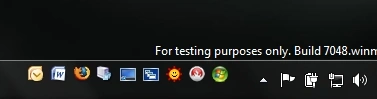
Microsoft ukrył pasek quick launch - podpowiadamy jak go odzyskać
Ukryte tapety i schematy
W Windows 7 beta są ukryte tapety i schematy. Naprawdę! Chcecie uzyskać do nich dostęp? Po pierwsze trzeba ujawnić zawartość ukrytych folderów systemowych. W tym celu - w Panelu sterowania - wystarczy kliknąć Appearance and Personalization, następnie Folder Options i na zakładce View zaznaczyć pole Show hidden files, folders and driver oraz odznaczyć Hide protected operating system files (Recommended). Nowe ustawienia trzeba jeszcze zatwierdzić przy użyciu przycisku Apply.

